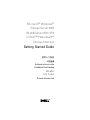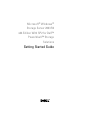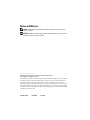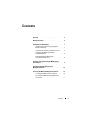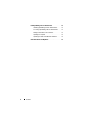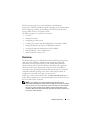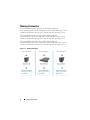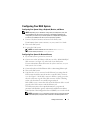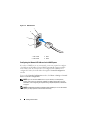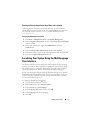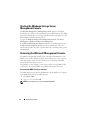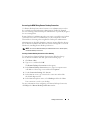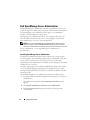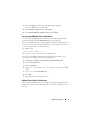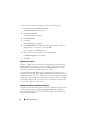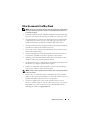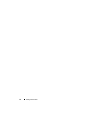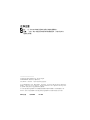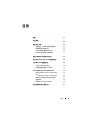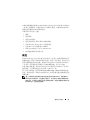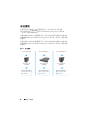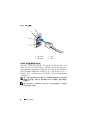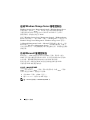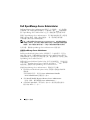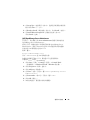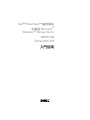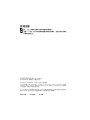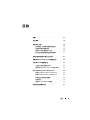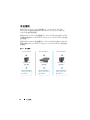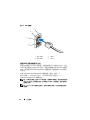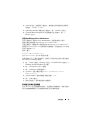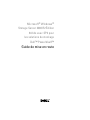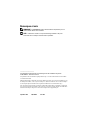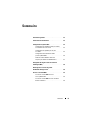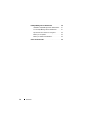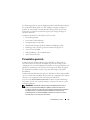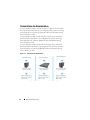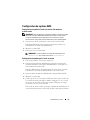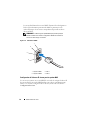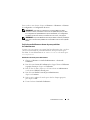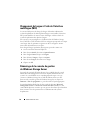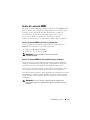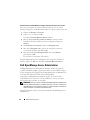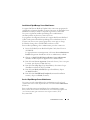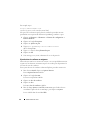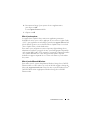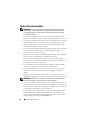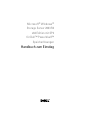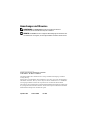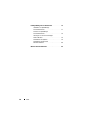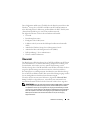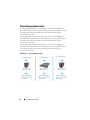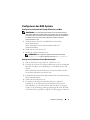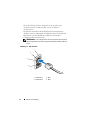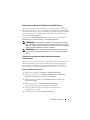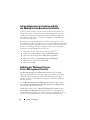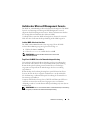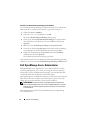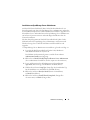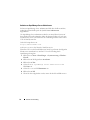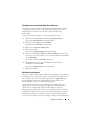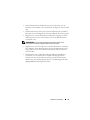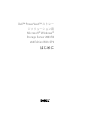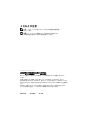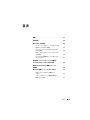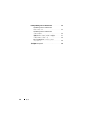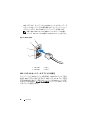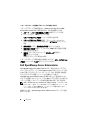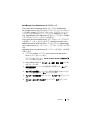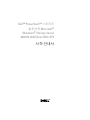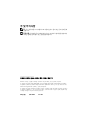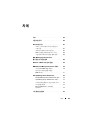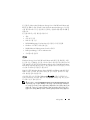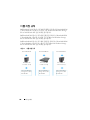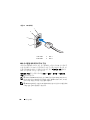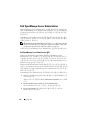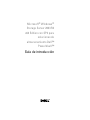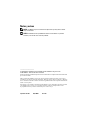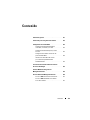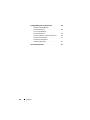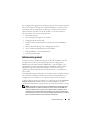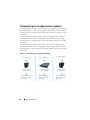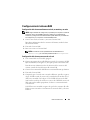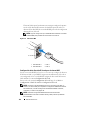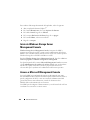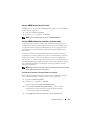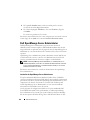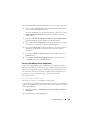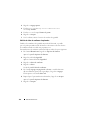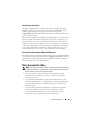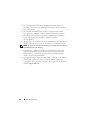Seite wird geladen ...
Seite wird geladen ...
Seite wird geladen ...
Seite wird geladen ...
Seite wird geladen ...
Seite wird geladen ...
Seite wird geladen ...
Seite wird geladen ...
Seite wird geladen ...
Seite wird geladen ...
Seite wird geladen ...
Seite wird geladen ...
Seite wird geladen ...
Seite wird geladen ...
Seite wird geladen ...
Seite wird geladen ...
Seite wird geladen ...
Seite wird geladen ...
Seite wird geladen ...
Seite wird geladen ...
Seite wird geladen ...
Seite wird geladen ...
Seite wird geladen ...

22 使用入门指南
命名惯例
术语
Dell PowerVault™ 100
是指硬件平台。
PowerVault NF100
是指
PowerVault 100
存储系统和
Microsoft Windows Storage Server 2003 R2
(含
SP2
)操作系统的配置。
术语
Dell PowerVault 500
是指硬件平台。
PowerVault NF500
是指
PowerVault 500
存储系统和
Microsoft Windows Storage Server 2003 R2
(含
SP2
)操作系统
的配置。
术语
Dell PowerVault 600
是指硬件平台。
PowerVault NF600
是指
PowerVault 600
存储系统和
Microsoft Windows Storage Server 2003 R2
(含
SP2
)操作系统
的配置。
图
1-1.
命名惯例
PowerVault NF100
PowerVault NF500
PowerVault NF600
Microsoft Windows
Storage Server 2003
R2
(含
SP2
)
Microsoft Windows
Storage Server 2003
R2
(含
SP2
)
Microsoft Windows
Storage Server 2003
R2
(含
SP2
)
PowerVault 100
存储系统
PowerVault 500
存储系统
PowerVault 600
存储系统
Seite wird geladen ...
Seite wird geladen ...
Seite wird geladen ...
Seite wird geladen ...
Seite wird geladen ...
Seite wird geladen ...
Seite wird geladen ...
Seite wird geladen ...
Seite wird geladen ...
Seite wird geladen ...
Seite wird geladen ...
Seite wird geladen ...
Seite wird geladen ...
Seite wird geladen ...
Seite wird geladen ...
Seite wird geladen ...
Seite wird geladen ...
Seite wird geladen ...
Seite wird geladen ...
Seite wird geladen ...
Seite wird geladen ...
Seite wird geladen ...
Seite wird geladen ...
Seite wird geladen ...
Seite wird geladen ...
Seite wird geladen ...
Seite wird geladen ...
Seite wird geladen ...
Seite wird geladen ...
Seite wird geladen ...
Seite wird geladen ...
Seite wird geladen ...
Seite wird geladen ...
Seite wird geladen ...
Seite wird geladen ...
Seite wird geladen ...
Seite wird geladen ...
Seite wird geladen ...
Seite wird geladen ...
Seite wird geladen ...
Seite wird geladen ...
Seite wird geladen ...

Microsoft
®
Windows
®
Storage Server 2003 R2
x64 Edition mit SP2
für Dell™ PowerVault™
Speicherlösungen
Handbuch zum Einstieg

Anmerkungen und Hinweise
ANMERKUNG: Eine ANMERKUNG macht auf wichtige Informationen
aufmerksam, die die Arbeit mit dem Computer erleichtern.
HINWEIS: Ein HINWEIS warnt vor möglichen Beschädigungen der Hardware oder
vor Datenverlust und zeigt auf, wie derartige Probleme vermieden werden können.
___________________
Irrtümer und technische Änderungen vorbehalten.
© 2007 Dell Inc. Alle Rechte vorbehalten.
Jegliche Reproduktion dieses Dokuments ohne vorherige schriftliche Genehmigung von Dell Inc.
ist streng untersagt.
In diesem Text verwendete Marken: Dell, das DELL Logo, PowerEdge, PowerVault, und OpenManage
sind Marken von Dell Inc.; Microsoft, Internet Explorer, Windows und Windows Server sind Marken
oder eingetragene Marken von Microsoft Corporation in den USA und/oder anderen Ländern.
Alle anderen in dieser Dokumentation genannten Marken und Handelsbezeichnungen sind Eigentum
der jeweiligen Hersteller und Firmen. Dell Inc. erhebt keinen Anspruch auf Besitzrechte an Marken
und Handelsbezeichnungen mit Ausnahme der eigenen.
September 2007 Teilener. CM391 Rev. A00

Inhalt 67
Inhalt
Übersicht. . . . . . . . . . . . . . . . . . . . . . . . . 69
Bezeichnungskonvention
. . . . . . . . . . . . . . . . 70
Konfigurieren des NAS-Systems
. . . . . . . . . . . . 71
Konfiguration des Systems mit Tastatur,
Bildschirm und Maus
. . . . . . . . . . . . . . . . 71
Konfiguration des Systems
für den Netzwerkzugriff
. . . . . . . . . . . . . . . 71
Konfiguration der Netzwerk-IP-Adresse
für das NAS-System
. . . . . . . . . . . . . . . . 73
Eingabe des vorgegebenen Administrator-
benutzernamens und -kennworts
. . . . . . . . . 73
Lokale Anpassung des Systems mithilfe
der Mehrsprachen-Benutzerschnittstelle
. . . . . . . . 74
Aufrufen der Windows Storage
Server Management Console
. . . . . . . . . . . . . . 74
Aufrufen der Microsoft Management Console
. . . . . 75
Lokaler MMC-Aufruf auf dem Host
. . . . . . . . . 75
Zugriff auf die MMC über eine Remote-
desktopverbindung
. . . . . . . . . . . . . . . . . 75

68 Inhalt
Dell OpenManage Server Administrator . . . . . . . . 76
Installation von OpenManage
Server Administrator
. . . . . . . . . . . . . . . . 77
Aufrufen von OpenManage
Server Administrator
. . . . . . . . . . . . . . . . 78
Hinzufügen von vertrauenswürdigen
Sites im Browser
. . . . . . . . . . . . . . . . . . 79
Aktualisieren des Systems
. . . . . . . . . . . . . 79
Aktualisieren der Microsoft
Windows-Software
. . . . . . . . . . . . . . . . . 80
Weitere nützliche Dokumente
. . . . . . . . . . . . . . 80

Handbuch zum Einstieg 69
Dieses Dokument enthält einen Überblick über das Betriebssystem Microsoft
®
Windows
®
Storage Server 2003 R2 x64 Edition mit SP2 und Informationen
über die Konfiguration, Lokalisierung und Installation des Dell™ NAS-Systems
(Network Attached Storage) in einem Unternehmensnetzwerk.
Die folgenden Themen werden in diesem Dokument behandelt:
• Übersicht
• Bezeichnungskonvention
• Konfigurieren des NAS-Systems
• Lokalisieren des Systems mit der Mehrsprachen-Benutzerschnittstelle
(MUI)
• Aufrufen der Windows Storage Server Management Console
• Aufrufen der Microsoft Management Console (MMC)
• Dell OpenManage
™
Server Administrator
• Weitere nützliche Dokumente
Übersicht
Das Betriebssystem Windows
Storage Server 2003 R2 x64 Edition mit SP2 bietet
neue Suchfunktionen, vereinfachte Einrichtung und Speicherverwaltung sowie
Erweiterbarkeit; insbesondere wird eine optimale NAS-Leistung erreicht.
Windows Storage Server 2003 R2 x64 Edition mit SP2 bietet erhebliche Verbesse-
rungen bei Speichermanagement-Szenarien und ist einfach zu installieren.
Ihr NAS-System ist vorkonfiguriert mit dem Betriebssystem Windows
Storage
Server 2003 R2 x64 Edition mit SP2. Die meisten Einrichtungsvorgänge wurden
bereits durchgeführt und erfordern keinen Benutzereingriff.
Wenn Sie das System zum ersten Mal starten, beginnt das
Microsoft Mini-
Setup
. Nachdem es abgeschlossen ist, startet Ihr System automatisch neu.
Anschließend können Sie lokal oder über Netzwerk auf den Server zugreifen.
ANMERKUNG: Wenn das System mit softwareseitigem RAID 5 (RAID = Redundant
Array of Independent Disks) vorkonfiguriert ist, wird eine RAID-Synchronisation
zum Optimieren des Arrays durchgeführt. Der Vorgang findet im Hintergrund statt
und kann bis zu seinem Abschluss die allgemeine Systemleistung beeinträchtigen.
Wenn das System vor Abschluss des Vorgangs ausgeschaltet wird, beginnt die
RAID-Synchronisation beim nächsten Einschalten erneut, bis der Vorgang
abgeschlossen ist.

70 Handbuch zum Einstieg
Bezeichnungskonvention
Der Begriff
Dell PowerVault™ 100
bezieht sich auf die Hardwareplattform.
PowerVault NF100
bezieht sich auf die Konfiguration aus dem Speichersystem
PowerVault 100 und dem Betriebssystem Microsoft Windows Storage
Server 2003 R2 mit SP2.
Der Begriff
Dell PowerVault™ 500
bezieht sich auf die Hardwareplattform.
PowerVault NF500
bezieht sich auf die Konfiguration aus dem Speichersystem
PowerVault 500 und dem Betriebssystem Microsoft Windows Storage
Server 2003 R2 mit SP2.
Der Begriff
Dell PowerVault™ 600
bezieht sich auf die Hardwareplattform.
PowerVault NF600
bezieht sich auf die Konfiguration aus dem Speichersystem
PowerVault 600 und dem Betriebssystem Microsoft Windows Storage
Server 2003 R2 mit SP2.
Abbildung 1-1. Bezeichnungskonvention
PowerVault NF100
PowerVault NF500
PowerVault NF600
Microsoft Windows
Storage Server 2003
R2 mit SP2
Microsoft Windows
Storage Server 2003
R2 mit SP2
Microsoft Windows
Storage Server 2003
R2 mit SP2
Speichersystem
PowerVault 100
Speichersystem
PowerVault 500
Speichersystem
PowerVault 600

Handbuch zum Einstieg 71
Konfigurieren des NAS-Systems
Konfiguration des Systems mit Tastatur, Bildschirm und Maus
ANMERKUNG: Je nach Konfigurationsverfahren ist es eventuell erforderlich,
dass Tastatur, Bildschirm und Maus lokal angeschlossen sind, um die Installation
und Konfiguration durchzuführen. Wenn Sie die Konfiguration über das Netzwerk
vornehmen können, brauchen Tastatur, Bildschirm und Maus nicht lokal
angeschlossenen zu sein.
1
Verbinden Sie eine Tastatur, einen Bildschirm und eine Maus
mit dem NAS-System.
Nähere Informationen zu den Systemanschlüssen finden Sie
im
Benutzerhandbuch
.
2
Schalten Sie das NAS-System ein.
3
Melden Sie sich beim NAS-System an.
ANMERKUNG: Der vorgegebene Administratorbenutzername lautet
administrator, und das zugehörige Kennwort ist storageserver.
Konfiguration des Systems für den Netzwerkzugriff
1
Falls das NAS-System eingeschaltet ist, schalten Sie es aus.
2
Verbinden Sie ein Ende eines Ethernet-Kabels mit einem der 10/100/1000
RJ-45 NIC-Anschlüsse (siehe Abbildung 1-2) auf der Rückseite des NAS-
Systems.
Nähere Informationen über die Position der Systemanschlüsse erhalten
Sie im
Benutzerhandbuch
zum NAS-System.
3
Verbinden Sie das andere Ende des Ethernet-Kabels mit einer funktionierenden
Ethernet-Anschlussbuchse.
4
Schalten Sie das NAS-System ein.
5
Überprüfen Sie die Ethernet-Verbindung des Servers, indem Sie
kontrollieren, ob die LED für den Netzwerkadapter (NIC) leuchtet.
Siehe Abbildung 1-2. Wenn die LED des NIC-Anschlusses stetig grün
leuchtet, ist die Verbindung ordnungsgemäß hergestellt. Wenn die LED
des NIC-Anschlusses gelb blinkt, zeigt dies die Übertragung von Daten an.

72 Handbuch zum Einstieg
Wenn die LED nicht leuchtet, überprüfen Sie den korrekten Sitz
des Ethernet-Kabels am NIC-Anschluss und an der Ethernet-
Anschlussbuchse.
Das NAS-System bezieht die für das Einrichten der Netzwerkparameter
(IP-Adresse, Gateway-Subnetzmaske und DNS-Serveradresse) erforderlichen
Informationen von einem DHCP-Server (DHCP = Dynamic Host
Configuration Protocol) im Netzwerk.
ANMERKUNG: Je nach Konfiguration und der am System angeschlossenen
Speicherkapazität kann der Startvorgang des NAS-Systems mehrere Minuten
dauern.
Abbildung 1-2. NIC-Anschluss
1 LED für NIC 1 3 NIC 1
2 LED für NIC 2 4 NIC 2
2
1
3
4

Handbuch zum Einstieg 73
Konfiguration der Netzwerk-IP-Adresse für das NAS-System
Wenn das Netzwerk über einen DHCP-Server verfügt, brauchen Sie die IP-
Adresse des NAS-Systems nicht zu konfigurieren, da DHCP dem NAS-System
automatisch eine Adresse zuweist. Wenn das Netzwerk nicht mit einem DHCP-
Server ausgestattet ist, konfigurieren Sie die IP-Adresse des NAS-Systems im
Fenster
Netzwerkkonfiguration
.
Um das Fenster
Netzwerkkonfiguration
zu öffnen, klicken Sie auf
Start
→
Einstellungen
→
Systemsteuerung
→
Netzwerkkonfiguration
.
ANMERKUNG: Wenn im Netzwerk kein DHCP-Server vorhanden ist, benötigen
Sie zum Durchführen der NAS-Konfiguration eine lokalen Gerätesatz aus Tastatur,
Bildschirm und Maus. Weitere Informationen erhalten Sie unter „Konfiguration des
Systems mit Tastatur, Bildschirm und Maus“ auf Seite 71.
ANMERKUNG: Die Windows-Firewall ist standardmäßig aktiviert. Wenn Sie
über das Netzwerk auf das System zugreifen, kann es zu Verbindungsproblemen
kommen.
Eingabe des vorgegebenen Administratorbenutzernamens
und -kennworts
Wenn Sie sich am NAS-System zum ersten Mal anmelden, müssen Sie einen
Administratorbenutzernamen mit dem dazugehörigen Kennwort eingeben.
Der vorgegebene Administratorbenutzername für das NAS-System lautet
administrator
, und das entsprechende Kennwort ist
storageserver
.
Ändern des Administratorkennworts
1
Klicken Sie auf
Start
→
Verwaltung
→
Computerverwaltung
.
2
Erweitern Sie im Fenster
Computerverwaltung
den Eintrag
Lokale
Benutzer und Gruppen
,und wählen Sie
Benutzer
.
3
Klicken Sie im rechten Bereich auf
Administrator
, und wählen Sie
Kennwort festlegen
.
4
Klicken Sie im Fenster
Set Password for Administrator
(Kennwort für Administrator festlegen) auf
Fortsetzen
.
5
Geben Sie das Kennwort in den entsprechenden Feldern ein,
und klicken Sie auf
OK
.
6
Schließen Sie das Fenster
Computerverwaltung
.

74 Handbuch zum Einstieg
Lokale Anpassung des Systems mithilfe
der Mehrsprachen-Benutzerschnittstelle
Sie können für das NAS-System die Sprache der Betriebssystem-Benutzer-
schnittstelle ändern. Viele Sprachen sind standardmäßig auf dem System
installiert. Die Mehrsprachen-Benutzerschnittstelle (MUI) ermöglicht für
das NAS-System die Anzeige von Menüs, Dialogfenstern und Hilfedateien
in verschiedenen Sprachen.
Wenn das System mit dem Betriebssystem Windows Storage Server 2003
R2 x64 Edition mit SP2 vorkonfiguriert war, ist die Mehrsprachen-Schnittstelle
bereits für Ihre Sprache eingestellt, und zwar sowohl bei den Länder- als auch
den Browsereinstellungen. Es ist kein Eingriff vom Benutzer erforderlich.
So ändern Sie die Standardsprache des Browsers:
1
Öffnen Sie ein Fenster des Browsers Internet Explorer
®
.
2
Wählen Sie im Menü
Extras
den Eintrag
Internetoptionen
.
3
Klicken Sie auf der Registerkarte
Allgemein
auf
Sprachen
.
4
Klicken Sie im Fenster
Spracheinstellung
auf
Hinzufügen
.
5
Wählen Sie eine Sprache im Feld
Sprache
.
6
Klicken Sie auf
OK
.
Aufrufen der Windows Storage
Server Management Console
Die
Windows Storage Server Management Console
wird in der MMC
(Microsoft Management Console) angezeigt und ermöglicht eine einfache
und komfortable Verwaltung des Systems. Die MMC wird automatisch
geöffnet, wenn Sie sich bei Windows Storage Server 2003 R2 x64 Edition
mit SP2 anmelden.
Um die
Windows Storage Server Management Console
zu öffnen, klicken
Sie auf
Start
→
Alle Programme
→
Windows Storage Server Management
(Windows Storage Server Verwaltung).
Im linken Bereich des Fensters
Microsoft Management Console
wird der
Knoten
File Server Management (Local)
(Dateiserververwaltung [lokal])
als Standardknoten angezeigt. Der mittlere Fensterbereich enthält Szenarien,
die Sie zur vereinfachten Betriebssystemverwaltung auswählen können.

Handbuch zum Einstieg 75
Aufrufen der Microsoft Management Console
Die MMC ist standardmäßig im Microsoft Startmenü konfiguriert. Die MMC
lässt sich zur Datenträgerverwaltung und NFS-Konfiguration sowie als
allgemeine NAS-Verwaltungsstation nutzen. Weitere Informationen erhalten
Sie im mitgelieferten Dokument über Microsoft MMC.
Um Ihr Speichersystem über MMC zu konfigurieren, können Sie entweder
lokal oder über eine Remotedesktopverbindung auf die MMC zugreifen.
Lokaler MMC-Aufruf auf dem Host
Die MMC wird im
Start
-Menü des Hosts angezeigt. Wenn die MMC
nicht im Menü
Start
angezeigt wird, gehen Sie wie folgt vor:
1
Wählen Sie
Start
→
Ausführen
.
2
Geben Sie
nas.msc
ein, und klicken Sie auf
OK
.
ANMERKUNG: Die Datei nas.msc befindet sich im Verzeichnis
c:\windows\system32.
Zugriff auf die MMC über eine Remotedesktopverbindung
Verwenden Sie die Remotedesktopverbindung zur Serververwaltung über
das Netzwerk und reduzieren Sie so den Aufwand für die Fernverwaltung.
Remotedesktop für Verwaltung ist mit Terminal-Services-Technologie
ausgestattet und speziell auf die Anforderungen der Serververwaltung
zugeschnitten.
Remotedesktop für Verwaltung benötigt keine spezielle Lizenz für Client-
Systeme, die auf den Server zugreifen. Außerdem ist es nicht erforderlich,
bei der Benutzung von Remotedesktop für Verwaltung die Terminal-Server-
Lizenzierung zu installieren.
Computer mit Windows Storage Server 2003 R2 x64 Edition mit SP2 lassen
sich auch von einem System mit einer Vorgängerversion von Windows
vollständig verwalten, wenn die Remotedesktopverbindung auf jenem System
installiert wird.
ANMERKUNG: Um von einer Netzwerkstation auf Remotedesktop für Verwaltung
zuzugreifen, verwenden Sie die Remotedesktopverbindung.

76 Handbuch zum Einstieg
Erstellen einer Remotedesktopverbindung auf dem Desktop
Um eine Remotedesktopverbindung zu Windows Storage Server 2003 R2 x64
Edition mit SP2 zu erstellen und zu speichern, gehen Sie wie folgt vor:
1
Wählen Sie
Start
→
Ausführen
.
2
Geben Sie
mstsc
ein, und klicken Sie auf
OK
.
Das Fenster
Remotedesktopverbindung
wird angezeigt.
3
Geben Sie im Fenster
Remotedesktopverbindung
den Computernamen
oder die IP-Adresse des Speicherservers ein, und klicken Sie dann auf
Optionen
.
4
Klicken Sie unter
Verbindungseinstellungen
auf
Speichern unter
.
5
Geben Sie im Fenster
Speichern unter
einen Namen für die Verbindung
ein, und hängen Sie die Standard-Dateinamenerweiterung
.rdp
an.
6
Wählen Sie im Dropdownmenü
Speichern in
den Eintrag
Desktop
,
und klicken Sie dann auf
Speichern
.
Die Verbindung wird auf dem Desktop gespeichert.
Weitere Informationen über das Konfigurieren der Remotedesktopverbindung
erhalten Sie, wenn Sie im Fenster
Remotedesktopverbindung
auf
Hilfe
klicken.
Dell OpenManage Server Administrator
Dell OpenManage Server Administrator ist eine umfassende, Eine-zu-Eins-
Systemverwaltungslösung, die sich mit einer integrierten browser-basierten
Schnittstelle (der Server-Administrator-Homepage) oder einer Befehlszeilen-
schnittstelle (CLI) über das Betriebssystem bedienen lässt.
Mit OpenManage Server Administrator können Sie NAS-Systeme im Netzwerk
lokal und aus der Ferne verwalten. Die Verwaltung des gesamten Netzwerks
erfolgt über eine umfassende Eins-zu-Eins-Systemverwaltung.
ANMERKUNG: Ein System im Sinne von OpenManage Server Administrator
kann ein eigenständiges System sein, ein Server mit NAS-Einheiten in separaten
Gehäusen oder ein modulares System mit einem oder mehreren Servermodulen
in einem Gehäuse.
Weitere Informationen finden Sie in der Dokumentation zu OpenManage
Server Administrator.

Handbuch zum Einstieg 77
Installation von OpenManage Server Administrator
Auf dem
Dell Systems Build and Update Utility
-Medium befindet sich ein
Setup-Programm, mit dem sich OpenManage Server Administrator und andere
System-Softwarekomponenten auf dem NAS-System installieren, upgraden und
deinstallieren lassen. Außerdem können Sie OpenManage Server Administrator
auf mehreren Systemen mit einer unbeaufsichtigten Installation über das
Netzwerk installieren.
Mit dem Setup-Programm auf dem
Dell Systems Build and Update Utility
-
Medium können Sie OpenManage Server Administrator auf Systemen mit
Windows Storage Server 2003 R2 x64 Edition mit SP2 installieren oder
upgraden.
Um OpenManage Server Administrator zu installieren, gehen Sie wie folgt vor:
1
Legen Sie das
Dell Systems Build and Update Utility
-Medium in
das CD/DVD-Laufwerk des Systems ein.
Das Medium wird automatisch gestartet, und das Fenster
Server
Administrator Installer
wird angezeigt.
2
Klicken Sie auf
Install, Modify, Repair or Remove Server Administrator
(Server Administrator installieren, ändern, reparieren oder entfernen).
3
Lesen und akzeptieren Sie die Bedingungen im Fenster
License
Agreement
(Lizenzvertrag), und klicken Sie auf
Next
(Weiter).
4
Wählen Sie im Fenster
Setup Type
(Setup-Typ) den betreffenden Typ
für die Installation aus, und klicken Sie auf
Next
(Weiter).
5
Klicken Sie im Fenster
Ready to Install
(Bereit zur Installation)
auf
Install
(Installieren).
6
Klicken Sie im Fenster
Install Wizard Completed
(Fertigstellen
des Assistenten) auf
Finish
(Fertig stellen).

78 Handbuch zum Einstieg
Aufrufen von OpenManage Server Administrator
Sie können OpenManage Server Administrator lokal über den Host aufrufen,
indem Sie auf dem Desktop auf das Symbol
Server Administrator
doppelklicken.
Um OpenManage Server Administrator direkt von einem Client-System auf
dem gleichen Netzwerk aufzurufen, öffnen Sie Internet Explorer 6.0 oder eine
neuere Browserversion, und stellen Sie eine Verbindung mit dem sicheren Port
1311 des NAS-Systems her.
Geben Sie beispielsweise ein:
https://DELL1234567:1311
wobei
DELL1234567
der Name des NAS-Systems ist.
Wenn Port 1311 von der Firewall deaktiviert wurde, legen Sie mit den folgenden
Schritten eine Ausnahme fest, um Port 1311 zur Verwendung durch
OpenManage freizugeben.
1 Klicken Sie auf
Start
→
Einstellungen
→
Systemsteuerung
→
Windows-
Firewall
.
2
Klicken Sie auf die Registerkarte
Ausnahmen
.
3
Klicken Sie auf
Port
.
4
Geben Sie
Dell OpenManage Server Administrator
im
Feld
Name
ein.
5
Geben Sie
1311
im Feld
Portnummer
ein.
6
Klicken Sie auf
OK
.
7
Wenn Sie dazu aufgefordert werden, starten Sie den Firewall-Dienst neu.

Handbuch zum Einstieg 79
Hinzufügen von vertrauenswürdigen Sites im Browser
Aufgrund von verbesserten Microsoft-Sicherheitsstandards werden Sie beim
ersten Zugriff auf eine Internet- oder Intranet-Site möglicherweise dazu
aufgefordert, diese Site der Zone mit den vertrauenswürdigen Sites
hinzuzufügen.
So fügen Sie im Internet Explorer vertrauenswürdige Sites hinzu:
1
Klicken Sie im Menü
Extras
auf den Eintrag
Internetoptionen
.
Das Fenster
Internetoptionen
wird eingeblendet.
2
Klicken Sie auf die Registerkarte
Sicherheit
.
Die Registerkarte
Sicherheit
wird angezeigt.
3
Klicken Sie auf
Vertrauenswürdige Sites
.
4
Klicken Sie auf
Sites
.
Das Fenster
Vertrauenswürdige Sites
wird angezeigt.
5
Geben Sie im Feld
Diese Website zur Zone hinzufügen:
die Adresse der
Website ein, unter Verwendung des sicheren https-Protokolls, und klicken
Sie auf
Hinzufügen
.
Die Website wird im Feld
Websites:
angezeigt.
6
Wiederholen Sie Schritt 5 gegebenenfalls für weitere Websites,
und klicken Sie dann auf
OK
.
Das Fenster
Internetoptionen
wird eingeblendet.
7
Klicken Sie auf
OK
.
Aktualisieren des Systems
Das
Server Update Utility
-Medium enthält eine Anwendung zum Identifzieren
und Anwenden von Updates für den Server. Das SUU-Dienstprogramm zum
Server-Update kann auch von der Dell Support-Website
support.dell.com
heruntergeladen werden. Weitere Informationen hierzu finden Sie im
Benutzerhandbuch zum Server-Update-Dienstprogramm
.
Um einzelne Komponenten von OpenManage Server Administrator zu
aktualisieren, verwenden Sie komponentenspezifische Dell Update-Pakete
(DUP), die sich auf dem Dell Updates-Medium befinden. Das SUU-
Dienstprogramm vergleicht die derzeit auf dem Dell PowerEdge NAS-System
installierten Komponentenversionen mit den Update-Komponenten auf dem
Dell Updates-Medium. Verwenden Sie das Server-Update-Dienstprogramm,
um die Versionsvergleiche anzuzeigen und das gesamte System zu aktualisieren.

80 Handbuch zum Einstieg
Aktualisieren der Microsoft Windows-Software
Um das Betriebssystem Windows Storage Server 2003 R2 x64 Edition zu
aktualisieren, rufen Sie die Microsoft Support-Website
support.microsoft.com
auf. Alle Updates für Microsoft Windows Server
®
2003 R2 x64 Edition gelten
für Windows Storage Server 2003 R2 x64 Edition.
Weitere nützliche Dokumente
ANMERKUNG: Das Produktinformationshandbuch enthält wichtige Informationen
zu Sicherheits- und Betriebsbestimmungen. Garantiebestimmungen können als
separates Dokument beigelegt sein.
• Im zusammen mit der Rack-Lösung gelieferten
Rack-Installations-
handbuch
oder in der
Rack-Installationsanleitung
ist beschrieben,
wie das System in einem Rack installiert wird.
•Das
Administratorhandbuch
enthält Informationen über die Konfigurations-
maßnahmen für das System und einen allgemeinen Überblick über die
Funktionen von Windows Storage Server 2003 R2 x64 Edition mit SP2.
• Das Dokument
Wichtige Informationen
enthält die Mindestanforderungen
für Hardware und Software und informiert über bekannte Probleme.
•Das
Benutzerhandbuch
enthält Informationen über Systemfunktionen und
technische Daten.
• In der Dokumentation zur Systemverwaltungssoftware sind die Merkmale,
die Anforderungen, die Installation und der grundlegende Einsatz der
Software beschrieben.

Handbuch zum Einstieg 81
• In der Dokumentation zum Betriebssystem ist beschrieben, wie das
Betriebssystem installiert (sofern erforderlich), konfiguriert und verwendet
wird.
• Dokumentationen für alle separat erworbenen Komponenten enthalten
Informationen zur Konfiguration und zur Installation dieser Zusatzgeräte.
• Möglicherweise sind auch aktualisierte Dokumente beigelegt, in denen
Änderungen am System, an der Software oder an der Dokumentation
beschrieben sind.
ANMERKUNG: Lesen Sie diese aktualisierten Dokumente immer zuerst,
da sie frühere Informationen gegebenenfalls außer Kraft setzen.
• Möglicherweise sind Versionshinweise oder Readme-Dateien vorhanden –
diese enthalten letzte Aktualisierungen der Systemdokumentation oder
fortgeschrittenes technisches Referenzmaterial für erfahrene Benutzer
oder Techniker.
• Im Dokument
Server-Update-Dienstprogramm Benutzerhandbuch
ist
beschrieben, wie Sie mit dem Server-Update-Dienstprogramm die
Softwareversionen auf dem System anzeigen und die Systemsoftware
aktualisieren. Das Dienstprogramm kann von der Dell Support-Website
support.dell.com
heruntergeladen werden.

82 Handbuch zum Einstieg
Seite wird geladen ...
Seite wird geladen ...
Seite wird geladen ...
Seite wird geladen ...
Seite wird geladen ...
Seite wird geladen ...
Seite wird geladen ...
Seite wird geladen ...
Seite wird geladen ...
Seite wird geladen ...
Seite wird geladen ...
Seite wird geladen ...
Seite wird geladen ...
Seite wird geladen ...
Seite wird geladen ...
Seite wird geladen ...
Seite wird geladen ...
Seite wird geladen ...
Seite wird geladen ...
Seite wird geladen ...
Seite wird geladen ...
Seite wird geladen ...
Seite wird geladen ...
Seite wird geladen ...
Seite wird geladen ...
Seite wird geladen ...
Seite wird geladen ...
Seite wird geladen ...
Seite wird geladen ...
Seite wird geladen ...
Seite wird geladen ...
Seite wird geladen ...
Seite wird geladen ...
Seite wird geladen ...
Seite wird geladen ...
Seite wird geladen ...
Seite wird geladen ...
Seite wird geladen ...
Seite wird geladen ...
Seite wird geladen ...
Seite wird geladen ...
Seite wird geladen ...
Seite wird geladen ...
Seite wird geladen ...
Seite wird geladen ...
Seite wird geladen ...
Seite wird geladen ...
Seite wird geladen ...
Seite wird geladen ...
Seite wird geladen ...
-
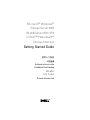 1
1
-
 2
2
-
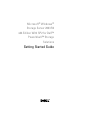 3
3
-
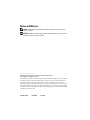 4
4
-
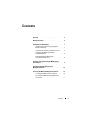 5
5
-
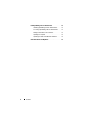 6
6
-
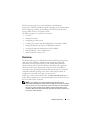 7
7
-
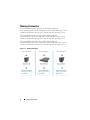 8
8
-
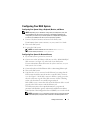 9
9
-
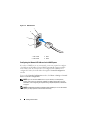 10
10
-
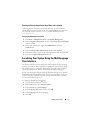 11
11
-
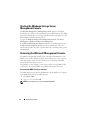 12
12
-
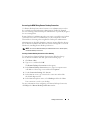 13
13
-
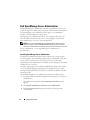 14
14
-
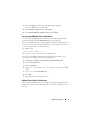 15
15
-
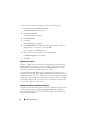 16
16
-
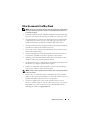 17
17
-
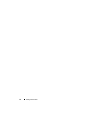 18
18
-
 19
19
-
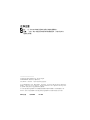 20
20
-
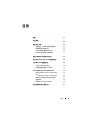 21
21
-
 22
22
-
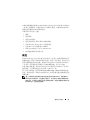 23
23
-
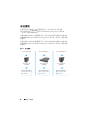 24
24
-
 25
25
-
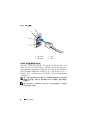 26
26
-
 27
27
-
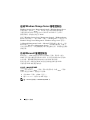 28
28
-
 29
29
-
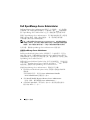 30
30
-
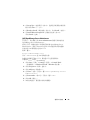 31
31
-
 32
32
-
 33
33
-
 34
34
-
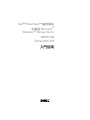 35
35
-
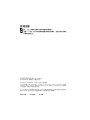 36
36
-
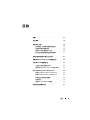 37
37
-
 38
38
-
 39
39
-
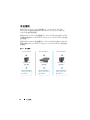 40
40
-
 41
41
-
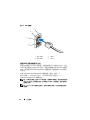 42
42
-
 43
43
-
 44
44
-
 45
45
-
 46
46
-
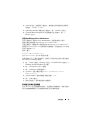 47
47
-
 48
48
-
 49
49
-
 50
50
-
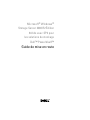 51
51
-
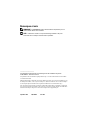 52
52
-
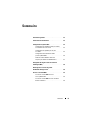 53
53
-
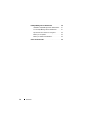 54
54
-
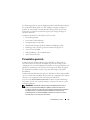 55
55
-
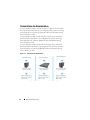 56
56
-
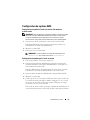 57
57
-
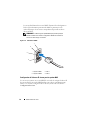 58
58
-
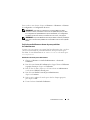 59
59
-
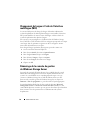 60
60
-
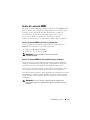 61
61
-
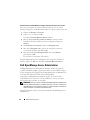 62
62
-
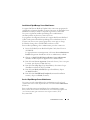 63
63
-
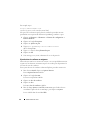 64
64
-
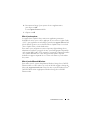 65
65
-
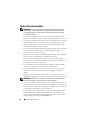 66
66
-
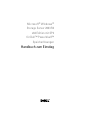 67
67
-
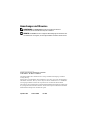 68
68
-
 69
69
-
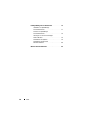 70
70
-
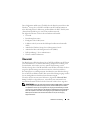 71
71
-
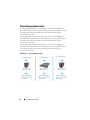 72
72
-
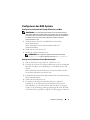 73
73
-
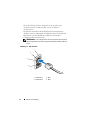 74
74
-
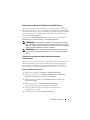 75
75
-
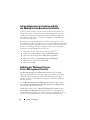 76
76
-
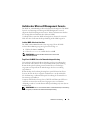 77
77
-
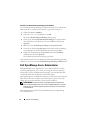 78
78
-
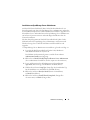 79
79
-
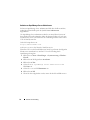 80
80
-
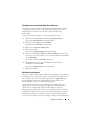 81
81
-
 82
82
-
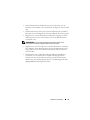 83
83
-
 84
84
-
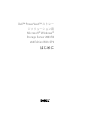 85
85
-
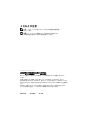 86
86
-
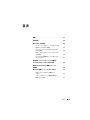 87
87
-
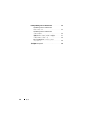 88
88
-
 89
89
-
 90
90
-
 91
91
-
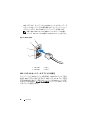 92
92
-
 93
93
-
 94
94
-
 95
95
-
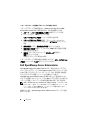 96
96
-
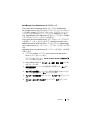 97
97
-
 98
98
-
 99
99
-
 100
100
-
 101
101
-
 102
102
-
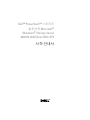 103
103
-
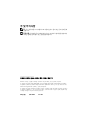 104
104
-
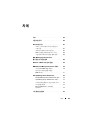 105
105
-
 106
106
-
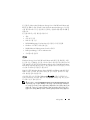 107
107
-
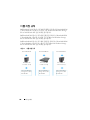 108
108
-
 109
109
-
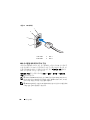 110
110
-
 111
111
-
 112
112
-
 113
113
-
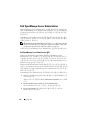 114
114
-
 115
115
-
 116
116
-
 117
117
-
 118
118
-
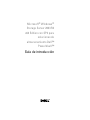 119
119
-
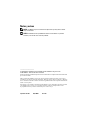 120
120
-
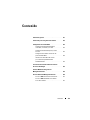 121
121
-
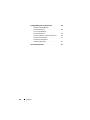 122
122
-
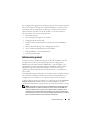 123
123
-
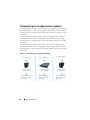 124
124
-
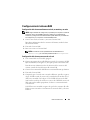 125
125
-
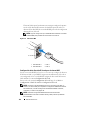 126
126
-
 127
127
-
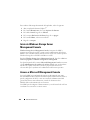 128
128
-
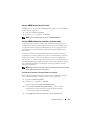 129
129
-
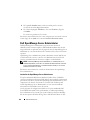 130
130
-
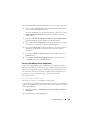 131
131
-
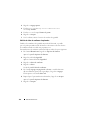 132
132
-
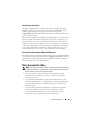 133
133
-
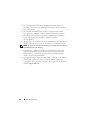 134
134
Dell PowerVault NF600 Bedienungsanleitung
- Typ
- Bedienungsanleitung
- Dieses Handbuch eignet sich auch für
in anderen Sprachen
Verwandte Artikel
-
Dell R2 Schnellstartanleitung
-
Dell R2 Schnellstartanleitung
-
Dell PowerVault DP500 Benutzerhandbuch
-
Dell PowerVault 735N (Rackmount NAS Appliance) Bedienungsanleitung
-
Dell PowerVault 735N (Rackmount NAS Appliance) Benutzerhandbuch
-
Dell PowerVault 735N (Rackmount NAS Appliance) Benutzerhandbuch
-
Dell PowerVault 735N (Rackmount NAS Appliance) Benutzerhandbuch
-
Dell PowerVault 745N Benutzerhandbuch
-
Dell PowerVault 745N Benutzerhandbuch
-
Dell PowerVault 745N Benutzerhandbuch